La impresora Epson L5190 es de hecho un héroe multifunción fundamental para imprimir, escanear, copiar y enviar faxes. Sin embargo, detrás de su fiabilidad, hay un sistema de monitorización que a menudo pone nerviosos a los usuarios: el waste ink pad counter.
¿Qué es? Es un contador interno que monitorea en secreto el volumen de tinta residual resultante del proceso de limpieza del cabezal de impresión . Esta tinta residual se almacena en una espuma o almohadilla dentro de la impresora.
Entonces, ¿qué sucede cuando el mostrador está lleno? Su Epson L5190 “golpeará” inmediatamente como una forma de protección. Los síntomas son fácilmente reconocibles:
- El mensaje de error “Se requiere servicio” o “Fin de la vida útil de las piezas” adorna la pantalla de su computadora.
- La luz indicadora parpadea continuamente y la impresora se niega a responder a los comandos de impresión.
- La Máquina Totalmente Muerta, como si se hubiera despedido, a pesar de que la tinta y el papel aún estaban completos.
El impacto en la productividad es muy real. Ya sea que sea propietario de un negocio, un profesional o un estudiante universitario que persigue una fecha límite, una impresora que falla repentinamente puede interrumpir su flujo de trabajo y resultar en una pérdida inesperada de tiempo y costos.
Sin embargo, ¡no se asuste de inmediato y llévelo al militar!
Aquí es donde entra el Adjustment Program Epson L5190 como salvavidas. Este programa en particular es la clave para restablecer el contador de almohadilla de tinta residual, devolver el contador a cero y hacer que su impresora vuelva a funcionar normalmente, en cuestión de minutos.
Al dominar el uso de esta herramienta, no solo ahorra cientos de miles de costos de servicio, sino que también toma el control total de su dispositivo. Tenga en cuenta que este restablecimiento es una solución de software. Todavía son necesarios pasos físicos para reemplazar las almohadillas de tinta de desecho que están saturadas en algún momento para mantener la impresora duradera.
Preparación antes de usar el ajuste del programa Epson L5190
Antes de ejecutar el Adjustment-Program Epson L5190, haga algunos preparativos importantes:
1. Instale el controlador Epson L5190
Asegúrese de que el controlador esté instalado para que la impresora se pueda leer en su computadora.
2. Utilice el cable USB original
El proceso de reinicio solo se puede realizar a través de USB, no de Wi-Fi. El cable original es más estable y tiene menos errores.
3. Deshabilite temporalmente el antivirus
El antivirus o Windows Defender a menudo detecta AdjProg.exe archivos como amenazas. Desactívelo temporalmente para que el programa pueda ejecutarse.
4. Asegúrese de que la impresora esté lista
Verifique el estado de la electricidad, el papel y la tinta para que no haya problemas adicionales durante el reinicio.
Con esta preparación, el proceso de reinicio de Epson L5190 será más fluido y seguro.
Cómo descargar el programa de ajuste Epson L5190
Cómo utilizar el programa de ajuste Epson L5190
Asegúrese de haber completado todos los preparativos obligatorios (controladores instalados, cable USB original instalado, etc.) antes de comenzar este tutorial. Realice cada paso con cuidado.
1) Extraiga el archivo descargado
- Haga clic con el botón derecho en el archivo ZIP/RAR → Extract a la carpeta local (por ejemplo, C:\Epson\L5190\).
- Asegúrese de que todos los archivos (incluido AdjProg.exe) estén en la misma carpeta.
2) Ejecute AdjProg.exe como administrador
- Haga clic con el botón derecho en AdjProg.exe → Run as Administrator.
- Si aparece el UAC prompt, seleccione Yes.
- Si el programa no está abierto, haga clic con el botón derecho → Properties → Compatibility → marque Run this program as an administrator → OK.
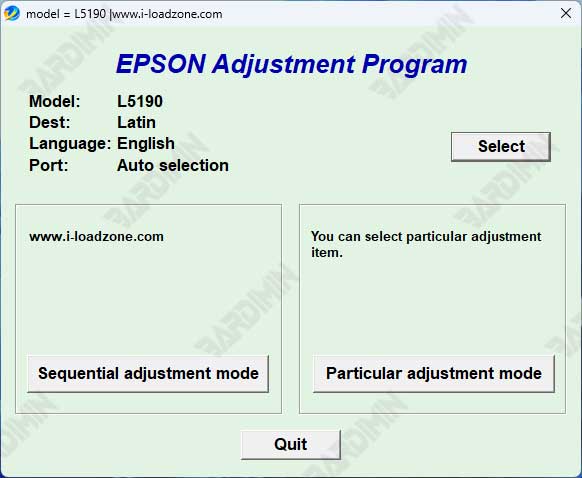
3) Seleccione el modelo de impresora → Epson L5190
En la ventana inicial, haga clic en Select (si corresponde), establezca:
- Model: Epson L5190
- Port: Auto Selection o seleccione el puerto USBxxx (Epson L5190) si se detecta.
Asegúrese de que la impresora ON y el cable USB instalado sean estables.
4) Vaya al menú Particular Adjustment Mode
- Haga clic en Particular Adjustment Mode para abrir una lista de funciones de servicio específicas.
- Este menú contiene herramientas de calibración y restablecimiento para componentes específicos, incluidos los contadores de tinta residual.
5) Seleccione Waste Ink Pad Counter
- Haga clic en Waste Ink Pad Counter → marque Main Pad Counter.
- Presione Check para leer el porcentaje / número de contador actual. Si es alto/”lleno”, proceda a reiniciar.
- (Opcional) Guarde una captura de pantalla del valor antes del restablecimiento para obtener documentación técnica.
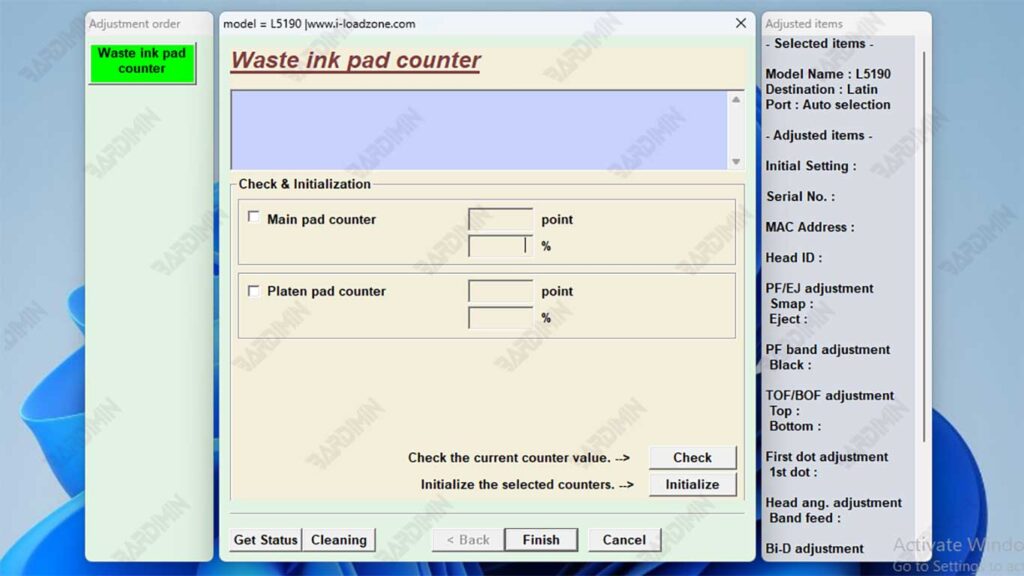
6) Haga clic en Initialization
- Presione Initialization para ejecutar el proceso de reinicio Waste Ink Pad Counter.
- No desconecte el cable de USB/alimentación durante el proceso.
- Espere a que finalice la notificación o a que aparezca la siguiente instrucción.
7) Apague la impresora y vuelva a encenderla
- Una vez que aparezca el comando, turn off la impresora, espere ±5-10 segundos y, a continuación, vuelva a turn it on.
- El indicador blinking debería desaparecer y el mensaje Service Required ya no aparece.

